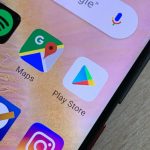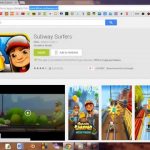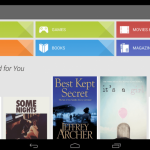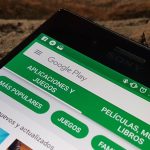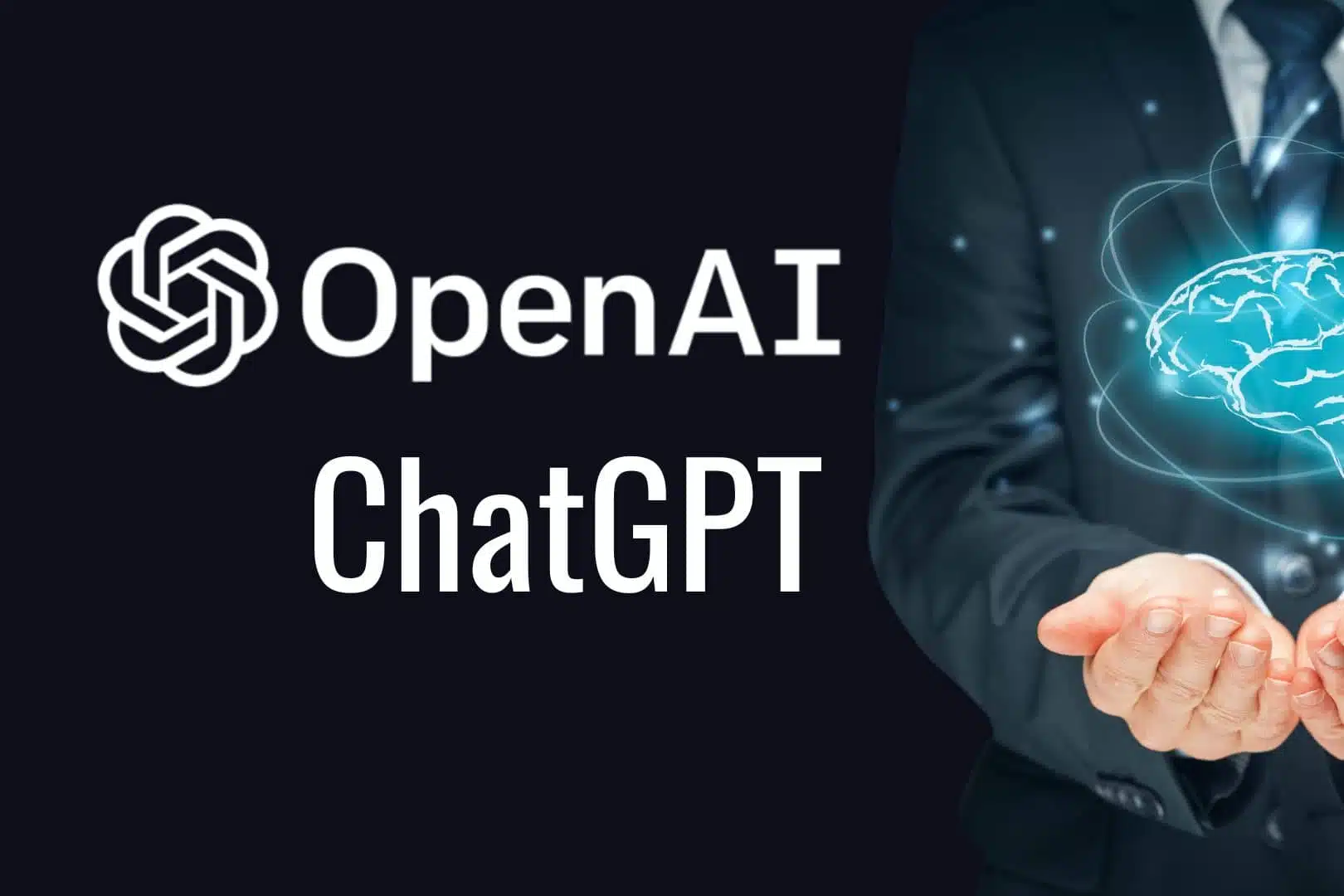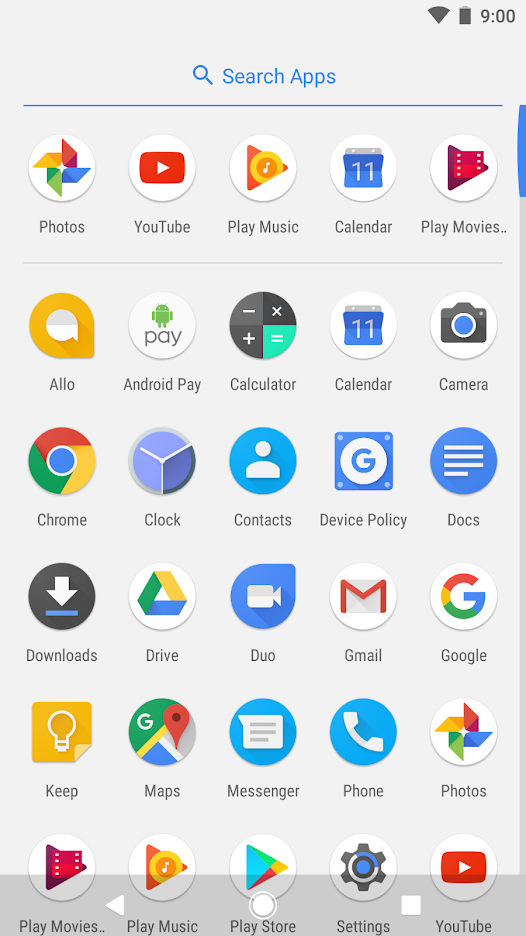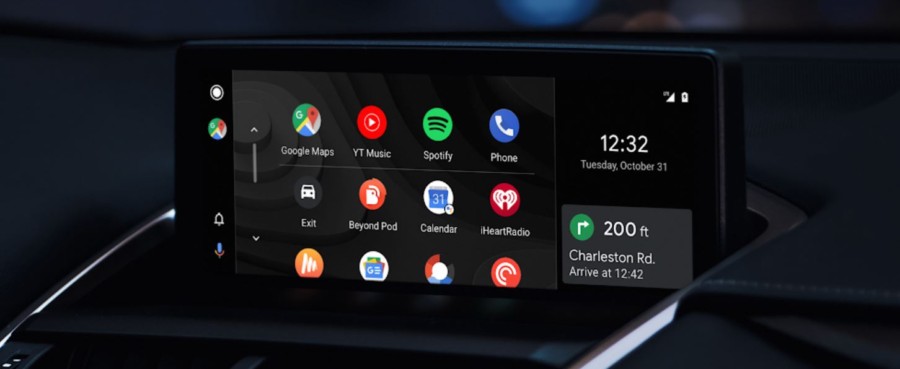Una herramienta muy útil para tu PC o Tablet, es el BlueStacks este es un emulador de las aplicaciones de Android, este permite que actives todos los servicios de Android en Windows y puedas sincronizarlos con diferentes contenidos junto con el móvil.
Además BlueStacks puedes visualizarlo en pantalla completa donde podrás manejar todas sus herramientas a tu gusto.
BlueStacks es un emulador de Android el cual permite usar programas y juegos que se encuentran en la tienda de Play Store dentro del Windows. Es totalmente gratuito y se puede instalar cualquier aplicación para poder usarla tanto en el ordenado como en el Smartphone o Tablet.
BlueStacks es un programa para el ordenador que te permite ejecutar aplicaciones que han sido creadas para los dispositivos Android, es decir, puedes usar las aplicaciones que tienes en el móvil en el ordenador ya sea Windows o Mac. Para descargártelo tienes que dirigirte a la página oficial de BlueStacks que es http://www.bluestacks.es/ y darle en el menú superior Descargar BlueStacks, a continuación pulsa en el botón verde si tu ordenador en Windows o en el gris si tu ordenador es Mac. Se trata de una herramienta bastante interesante para los que quieren disfrutar de las aplicaciones de tu teléfono o Tablet en tu ordenador. Por ejemplo, esta aplicación sería ideal si quieres usar WhatsApp en tu pc. Una vez descargada, ejecutas el exe e instalas la aplicación, en el primer lanzamiento te pedirá unos datos para que la configures como por ejemplo el idioma o el correo electrónico. Y listo ya podréis empezar a usar tu “dispositivo” Android en tu pc.
Ahora vamos a darte algunos pasos para descargar bluestacks
- Haz clic en este enlace para empezar la descarga. Es necesario que elijas en qué lugar guardar el instalador. Es importante que no coloques ningún número de teléfono.
- Ejecuta el programa desde donde lo hayas guardado. Confirma la ejecución pulsando en ‘Continue’ y luego en ‘Next’.
- Habilita todas las casillas para la nueva ventana y luego haz clic en ‘Install‘. Luego de unos minutos se abrirá la ventana de BlueStack, luego deberás presionar un botón de dos flechas.
- La instalación seguirá continuando, para finalizar abre la ventana principal del BlueStacks. Tal vez esta ventana se éste actualizando y aparezca en negro, pero luego te pedirá una confirmación.
Como ingresar a BlueStack
- Para comenzar deberás de asociarlo con Play Store, Entra al Bluestacks y te saldrá un aviso donde tendrás que activar la tienda de App, presiona ‘Continue’
- En la pantalla te saldrán un aviso con dos opciones
- Usar cuenta: si es que tiene una cuenta de Gmail, dirígete al siguiente paso.
- Crear una cuenta: deberás iniciar el proceso para crear un e-mail, para seguir en el paso de ‘usar cuenta’.
- Coloca los datos para iniciar sesión, acepta las condiciones del servicio de Play Store y marcar o desmarca las opciones que desees.
- Ahora vuelve a la página de inicio sobre la App Store y pulsa ‘continue’
- Cuando se verifiquen los datos colocados pulsa en ‘Lets go’
- Ahora ya podrás acceder a la instalación de la App que hayas elegido.
Hoy en día los dispositivos móviles han conseguido tener un gran alcance, la mayoría prefiere hacer uso de todas las aplicaciones de Android en su móvil que pasar conectado en su computadora. Lastimosamente muchas de las fantásticas aplicaciones que salen para móvil no están disponibles o no tienen versión para PC, pero no te preocupes que siempre hay forma de hacer uso de ellas.
Al daros a conocer el emulador BlueStacks, se sabe que por medio de este puedes realizar la instalación de muchas aplicaciones en tu PC. Estamos hablando de aplicaciones que estén disponibles para Android. Este emulador se puede descargar para tu PC siguiendo estos pasos:
Recuerda que por medio de BlueStacks también puedes realizar la instalación de archivos .apk, así puedes conseguir de forma manual todas las aplicaciones que no encuentres en el buscador.
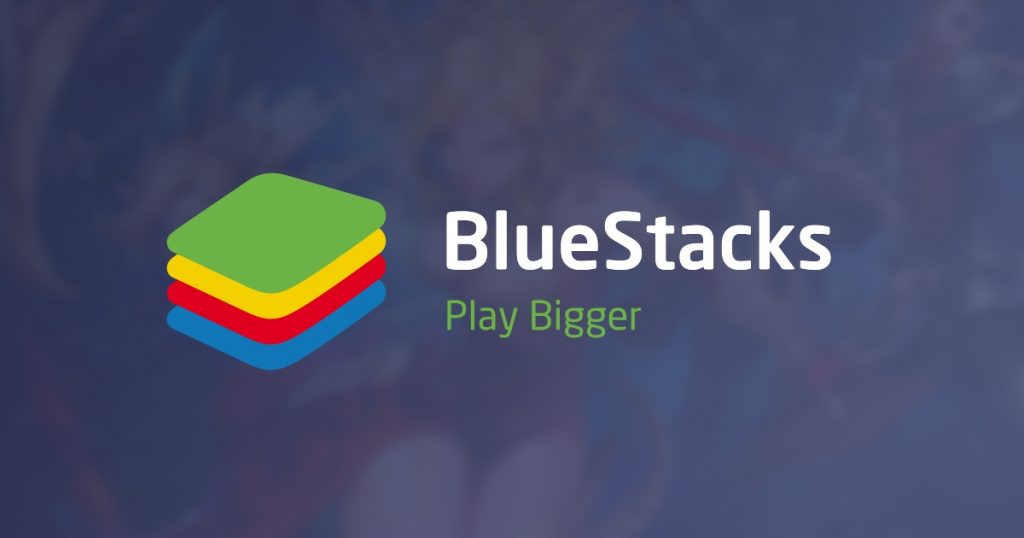
Como funciona BlueStacks
Este novedoso software permite que puedas utilizar cualquier App del sistema operativo, hechos para móviles, ya sea que desees juegos, programas de música o cualquier otro programa de mensajes, la aplicación que desees, solo debes elegirla y esta funcionara a la perfección.
¿Cómo utilizo BlueStacks?
Cuando instales BlueStacks aparecerá en la parte izquierda de tu pantalla las propuestas que tengan relación con tus preferencias de uso y en la parte superior se encuentra un menú desplegable el cual te brindara las aplicaciones más novedosas del mercado. Si la aplicación que deseas no la encuentras, te puedes dirigir a la opción de exploración y ahí podrás ingresar la aplicación que desees obtener.
¿Puedo utilizar BlueStacks si mi dispositivo no es de última generación?
En estos tiempo donde todos buscan tener en la palma de sus mano la tecnología que los Smartphone brindan, que pasa cuando no tenemos los recursos necesarios para poder adquirir uno de estos, pues BlueStacks esta creado para estas necesidades. La aplicación BlueStacks se instala en Tablet y PC para que estos puedan tener acceso a programas como WhatsApp, donde no solo puedes acceder desde tu móvil.
¿Cómo se instala?
Como primer paso deberás descargar SDK de Android, luego debes instalarlo, muy importante que debes tener instalado JDK de Java para que puedas correr el programa, de lo contrario no podrás o deberás de bajar el mismo desde su página oficial.
El más recomendado es la versión de 32 bits ya que esta cuenta con menos problemas al correr, el programa se instalara como cualquier otro programa.
Ya con el programa instalado puedes empezar a descargar WhatsApp o cualquier otra aplicación que desees utilizar.
Muy importante que consideres que no podrás utilizar el WhatsApp con dos números distintos de teléfono, por lo que si ingresas uno y después lo modificas, se estará eliminando lo de la primer cuenta. Si deseas que tu PC te permita manejar dos números distintos pues deberás crear una cuenta en FonYou, en la que podrás agregar un nuevo número y así utilizarlo.